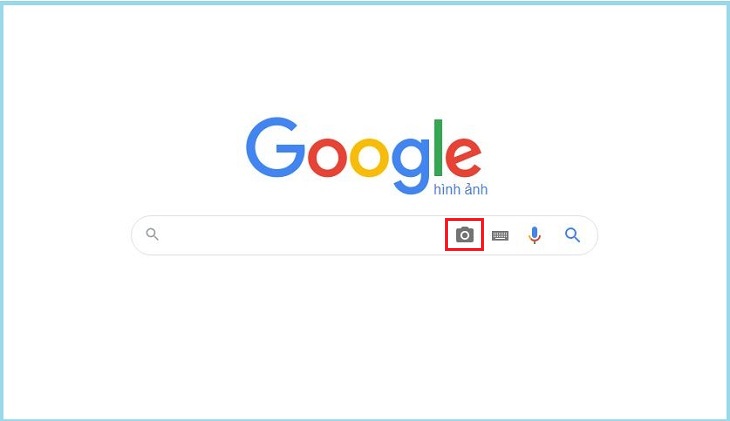Bạn đang đọc bài viết 4 cách tìm kiếm bằng hình ảnh trên Google cực kỳ tiện lợi cho máy tính tại thtrangdai.edu.vn. Bạn có thể truy cập nhanh những thông tin cần thiết trong mục lục bài viết dưới đây.
Bạn có một hình ảnh và muốn biết thêm thông tin hoặc hình ảnh tương tự với hình ảnh đó nhưng không biết gõ từ khóa gì vào ô tìm kiếm? Đừng lo lắng, 4 cách tìm kiếm bằng hình ảnh trên Google cho máy tính cực kỳ tiện lợi dưới đây sẽ giúp bạn giải quyết vấn đề một cách nhanh chóng.
Xem ngay các sản phẩm phụ kiện giảm giá SỐC
Tìm kiếm bằng cách tải ảnh lên
Tiến hành như sau:
Bước 1: Trên máy tính, mở trình duyệt web như Chrome hoặc Safari. Truy cập Google Hình ảnh.
Bước 2: Nhấn vào biểu tượng Tìm kiếm bằng hình ảnh.
Bước 3: Bấm vào Tải ảnh lên rồi chọn Tệp.

Bước 4: Bấm vào Mở hoặc Chọn và Chọn hình ảnh từ máy tính của bạn.
Kéo và thả hình ảnh vào trang tìm kiếm
Tiến hành như sau:
Bước 1: Trên máy tính, mở trình duyệt web như Chrome hoặc Firefox. Truy cập Google Hình ảnh.

Bước 2: Trên máy tính, tìm file có hình ảnh mà bạn muốn sử dụng để tìm kiếm. Click vào hình ảnh sau đó giữ chuột, kéo thả hình ảnh vào ô tìm kiếm.

Kết quả tìm kiếm sẽ tương tự như cách trên.
Tìm kiếm theo URL hình ảnh
Tiến hành như sau:
Bước 1: Trên máy tính, mở trình duyệt web như Chrome hoặc Safari. Sau đó, truy cập vào trang web có hình ảnh bạn muốn sử dụng.
Bước 2: Để sao chép URL, nhấp chuột phải vào hình ảnh. Nhấp vào Sao chép địa chỉ hình ảnh.

Bước 3: Truy cập Google Images. Nhấp vào biểu tượng Tìm kiếm bằng hình ảnh.

Bước 4: Nhấp vào Dán URL hình ảnh. Trong hộp văn bản, dán URL và nhấp vào Tìm kiếm bằng hình ảnh.
Tìm kiếm bằng hình ảnh trên website
Tiến hành như sau:
Bước 1: Trên máy tính, mở trình duyệt lên, sau đó truy cập vào trang web có hình ảnh bạn muốn sử dụng.
Bước 2: Nhấp chuột phải vào hình ảnh, sau đó nhấp vào Tìm kiếm hình ảnh của Google. Bạn sẽ thấy kết quả trong một tab mới.

Kết quả tìm kiếm hình ảnh:
Hình ảnh được tìm kiếm theo các cách trên sẽ được mở trong tab mới và hiển thị tương tự như hình ảnh bên dưới:

Trên đây là bài viết hướng dẫn 4 cách tìm kiếm bằng hình ảnh trên Google cực kỳ tiện lợi cho máy tính. Chúc bạn thực hiện thành công!
Cảm ơn các bạn đã xem bài viết 4 cách tìm kiếm bằng hình ảnh trên Google cực kỳ tiện lợi cho máy tính tại thtrangdai.edu.vn. Các bạn có thể bình luận, xem thêm các bài viết liên quan bên dưới và hy vọng nó sẽ hữu ích. mang đến cho bạn những thông tin thú vị.
Nhớ để nguồn: 4 cách tìm kiếm bằng hình ảnh trên Google cho máy tính cực tiện lợi tại thtrangdai.edu.vn
Chuyên mục: Blog